
✒️ABAP El debugger ABAP
ABAP El debugger ABAP
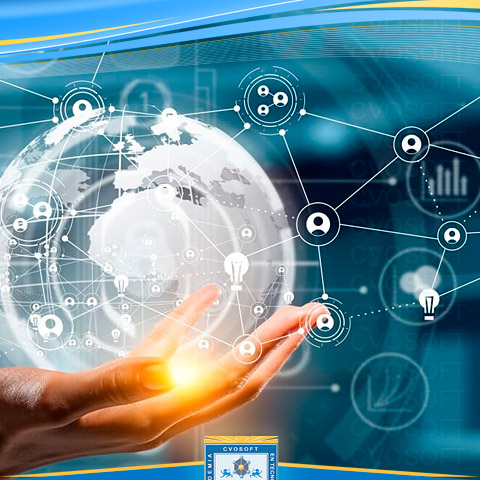
BREAKPOINTS EN EL DEBUG DE UNA DYNPRO
Para algunos la nueva versión resulta más conveniente mientras que otros extrañaran la forma en que hacían las cosas en el debugger clásico. Para ver el código del error hacemos doble click sobre el mensaje donde los tres últimos dígitos son el número del mensaje y los dos primeros es la clase de mensaje. El número del error se almacena en la variable SY-MSGNO.
Desde la línea de comandos se digita /h y se presiona ENTER para activar el Debugger. Finalmente, es importante tener en cuenta que para poder activar el debugger se debe tener la autorización necesaria.
Tipos de breakpoint
- Breakpoints de sesión: Estos puntos de interrupción solo son válidos para la sesión actual, es decir, para aplicaciones que se lancen dentro de la misma entrada al sistema. Además estos breakpoints son independientes de usuario.
- Breakpoints externos: Estos puntos de interrupción son válidos para cualquier aplicación que se ejecute en el sistema, independientemente de donde se haya lanzado. Por ejemplo, en aplicaciones Web Dynpro o BSP, que se ejecutan desde un navegador web, solo podrían utilizarse este tipo de breakpoints. Estos suelen tener validez de 2 horas y se asocian a un usuario.
En las opciones específicas de usuario (Menú Utilidades->Opciones) existe una pestaña para definir las opciones del debugger ABAP. En el campo usuario podremos definir para qué usuario se pondrán los breakpoints externos. También podemos definir qué debugger ABAP utilizar, si el clásico o la nueva función.
Funciones del debugguer
- Depuración de variables ABAP
En las dos primeras pestañas, que es donde podemos elegir las variables, podemos escribir el nombre de la variable o hacer doble clic en el código sobre la variable que queramos modificar. Podremos modificar variables ABAP pulsando el botón (lapiz) para cambiar su valor en tiempo de ejecución para probar el programa. Hay variables que no pueden ser modificadas, como son los parámetros import pasados por referencia.
- Depuración de tablas ABAP
Si hacemos doble clic sobre una tabla, aparecerá el nombre de la tabla con corchetes, indicando el número de filas y columnas que tiene la tabla. Si esta tabla tiene línea de cabecera, aparecerán los datos de la línea de cabecera y el símbolo (grilla). Haciendo doble clic en estas variables se aparecerá una pestaña con todos los datos de la tabla o la estructura. Con el botón (Martillo-llave) podremos quitar, añadir o eliminar filas de una tabla en tiempo de ejecución. También podremos guardar los datos de las tablas en un fichero externo.
- Avanzar por el programa ABAP
Para poder avanzar por el programa, se pueden utilizar las siguientes opciones.
- Paso a Paso (F5): Se introducirá en la línea de código que estemos, es decir, si es una subrutina o una función navegará hasta ella para poder depurarla. Si es una sentencia simple (IF, MOVE, CLEAR…) pasará a la siguiente línea de código.
- Ejecutar (F6): Avanzará a la siguiente línea de código, independiente de que sea una subrutina, función o sentencia simple, ejecutando la subrutina o función en cuestión.
- Retornar (F7): Si se está dentro de una subrutina o función, saldrá de la misma ejecutándola y parando justo en la línea siguiente a su llamada.
- Continuar (F8): El programa se ejecutará hasta encontrar otro breakpoint. Si no existen más, el programa se ejecutará hasta terminar o pasar el control al usuario.
Otra utilidad que ofrece es poder posicionarse en una línea de código sin ejecutar el programa, es decir, no haciendo caso a las líneas de código. Para ello, se posiciona el cursor en la línea que se quiera saltar y se pulsa la combinación de teclas SHIFT F12. Con esto se puede ejecutar el programa obviando subrutinas o líneas de código.
Sobre el autor
Publicación académica de Sergio Armando Beltran Castaneda, en su ámbito de estudios para la Carrera Consultor ABAP.
Sergio Armando Beltran Castaneda
Profesión: Ingeniero de Sistemas con Especialización en Gerencia de Proyectos - Colombia - Legajo: WK55K
✒️Autor de: 70 Publicaciones Académicas
🎓Cursando Actualmente: Consultor ABAP Nivel Avanzado
🎓Egresado del módulo:
 Disponibilidad Laboral: FullTime
Disponibilidad Laboral: FullTime
Presentación:
Soy ingeniero de sistemas desde hace mas de 10 años y quiero enfocarme en el mundo sap, iniciando en el lenguaje abap, con miras a ampliar mi conocimiento profesional y laboral.
Certificación Académica de Sergio Beltran




























